Jamboard の背景は Google スライドで作れる
先日、Jamboard の背景についての記事を書きました。他のところからもってきた画像を背景にするのもいいのですが、自分で簡単に作ることもできます。Google スライドを使うと簡単にできると、前に教わりました。(どなたに教えてもらったのだったか…)
Google スライドでの作業
Google スライドを開いて、[ファイル]-[ページ設定]で「ワイドスクリーン (16:9)」を選択します。
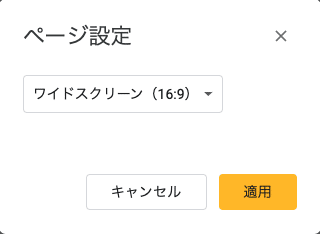
レイアウトは「空白」を選択するとよいでしょう。

地の色は「背景」から設定できます。画像を読み込むこともできます。
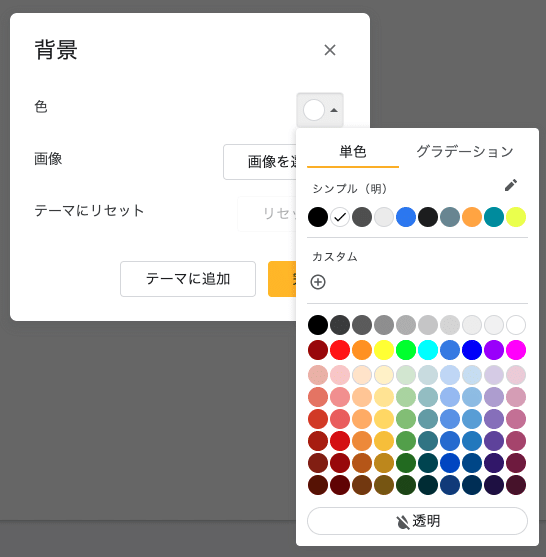
図形ツールなどを使ってスライドができあがったら、[ファイル]-[ダウンロード]で「PNG 画像」を選択します。JPGでもいいのですが、PNGの方が若干きれいです。

Jamboard での作業
続いて Jamboard を開き、[背景を設定]から右下の「画像」を選択します。

すると、下のようなウィンドウが開くので、先ほどダウンロードしたPNGファイルを指定します。「参照」から行っても、ドラッグ&ドロップでもかまいません。

これで Jamboard に背景を読み込めたことと思います。
この記事が気に入ったらサポートをしてみませんか?
